Proses rooting dalam sebuah perangkat (device) telah menjadi fenomena baru layaknya kemajuan fashion
bagi setiap orang yang mencintai dan menyukai atau bahkan memiliki hobi
mengeksplor ponsel Android mereka, serta memasukkan atau install
berbagai macam fitur tambahan di dalamnya. Pada konteks tersebut dapat
kita lihat di sekitar kita atau bahkan pada diri kita sendiri dimana
kita selalu mencari informasi mengenai langkah-langkah, tutorial, atau
cara proses rooting yang terbaru serta update perangkat Android terbaru agar selalu berkembang dan menjadi manusia yang modern.
 Kita pasti telah sama-sama tahu bahwa update terbaru mengenai Android yang paling booming
adalah munculnya Android Galaxy S6, khususnya untuk wilayah negara kita
sendiri. Nah bagi Anda yang baru memiliki Samsung tipe ini, dan belum
mengetahui bagaimana cara yang tepat untuk root Android Samsung Galaxy 6 Anda, artikel ini akan membagikan tipsnya kepada Anda.
Kita pasti telah sama-sama tahu bahwa update terbaru mengenai Android yang paling booming
adalah munculnya Android Galaxy S6, khususnya untuk wilayah negara kita
sendiri. Nah bagi Anda yang baru memiliki Samsung tipe ini, dan belum
mengetahui bagaimana cara yang tepat untuk root Android Samsung Galaxy 6 Anda, artikel ini akan membagikan tipsnya kepada Anda.
Dalam artikel ini akan kami sajikan langkah yang mudah untuk melakukan root dan install clockworkmod recovery pada ponsel Android Anda. Ikuti langkah demi langkahnya secara hati-hati dan perhatikan dengan seksama. Untuk mengetahui file-file root yang tepat dalam ponsel Android Anda, Anda harus sadar akan model nomor pada Android Anda dimana hal tersebut dapat bervariasi jenisnya sesuai jaringan yang ada, seperti misalnya model Verizon, AT&T, GSM Internasional, dan lainnya. Selanjutnya mari kita simak langkah-langkah di bawah ini:
Sebelum melakukan root, ada beberapa hal yang menjadi kebutuhan dalam proses yang akan Anda lakukan. Beberapa aplikasi harus Anda download diantaranya:
Download File-file Root Untuk Samsung Galaxy S6/S6 Edge
Download ClockWorkMod Recovery
Download Odin_3.10.6.zip
Download Samsung USB Drivers
2. Lalu klik pada “Build” kira-kira sebanyak 10 kali untuk membuka “Developer Options”.
3. Setelah “Developer Option” tersebut berhasil terbuka, beri tanda check atau centang pada bagian “USB debugging”. Anda dapat melihat tampilan lengkapnya pada gambar di bawah ini.
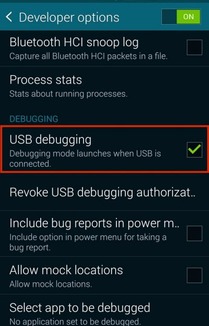 4. Langkah berikutnya adalah matikan ponsel Anda, kemudian atur dalam mode download dengan menekan tombol “Volume Down + Home + Power”.
4. Langkah berikutnya adalah matikan ponsel Anda, kemudian atur dalam mode download dengan menekan tombol “Volume Down + Home + Power”.
5. Jika sudah, selanjutnya koneksikan dengan komputer/PC menggunakan kabel USB.
6. Lalu buka dan ekstrak file “Odin” yang telah sebelumnya Anda download. Jika langkah tersebut telah dilakukan, maka Anda akan menemukan ponsel Android Anda terkoneksi dengan port COM. Untuk lebih jelasnya Anda dapat melihat pada tampilan gambar di bawah ini.
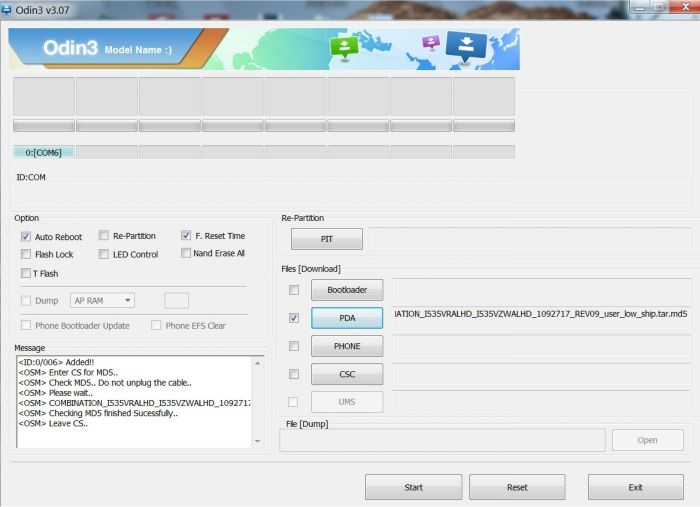 7. Jika sudah muncul tampilan yang sama seperti gambar di atas, klik pada “PDA”, kemudian pilih file “Root.tar.md5” yang telah Anda download sebelumnya sesuai nomor model perangkat Anda.
7. Jika sudah muncul tampilan yang sama seperti gambar di atas, klik pada “PDA”, kemudian pilih file “Root.tar.md5” yang telah Anda download sebelumnya sesuai nomor model perangkat Anda.
8. Selanjutnya klik “Start”, kemudian tunggu sampai proses selesai dan berhasil.
9. Langkah berikutnya klik kembali pada tombol “PDA”, kemudian pilih file zip “ClockWorkMod Recovery” yang telah Anda download di atas, lalu klik “Start” untuk melakukan install “clockworkmod recovery”.
10. Jika seluruh langkah telah berhasil dan sukses Anda lakukan, maka proses root dan install “clockworkmod” pada Samsung Galaxy S6 Anda selesai.

Samsung Galaxy S6
Dalam artikel ini akan kami sajikan langkah yang mudah untuk melakukan root dan install clockworkmod recovery pada ponsel Android Anda. Ikuti langkah demi langkahnya secara hati-hati dan perhatikan dengan seksama. Untuk mengetahui file-file root yang tepat dalam ponsel Android Anda, Anda harus sadar akan model nomor pada Android Anda dimana hal tersebut dapat bervariasi jenisnya sesuai jaringan yang ada, seperti misalnya model Verizon, AT&T, GSM Internasional, dan lainnya. Selanjutnya mari kita simak langkah-langkah di bawah ini:
Sebelum melakukan root, ada beberapa hal yang menjadi kebutuhan dalam proses yang akan Anda lakukan. Beberapa aplikasi harus Anda download diantaranya:
Download File-file Root Untuk Samsung Galaxy S6/S6 Edge
Download ClockWorkMod Recovery
Download Odin_3.10.6.zip
Download Samsung USB Drivers
Langkah-langkah Root Samsung Galaxy S6
1. Langkah pertama yang harus Anda lakukan yaitu buka menu pengaturan atau “Setting” pada Android Anda.2. Lalu klik pada “Build” kira-kira sebanyak 10 kali untuk membuka “Developer Options”.
3. Setelah “Developer Option” tersebut berhasil terbuka, beri tanda check atau centang pada bagian “USB debugging”. Anda dapat melihat tampilan lengkapnya pada gambar di bawah ini.
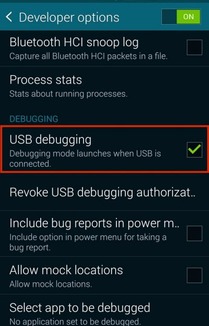
Membuka Developer Options Pada Samsung Galaxy S6
5. Jika sudah, selanjutnya koneksikan dengan komputer/PC menggunakan kabel USB.
6. Lalu buka dan ekstrak file “Odin” yang telah sebelumnya Anda download. Jika langkah tersebut telah dilakukan, maka Anda akan menemukan ponsel Android Anda terkoneksi dengan port COM. Untuk lebih jelasnya Anda dapat melihat pada tampilan gambar di bawah ini.
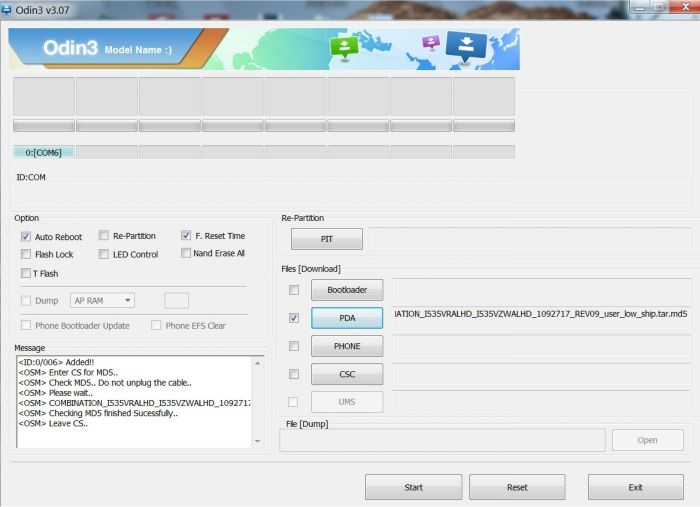
Menjalankan File Odin
8. Selanjutnya klik “Start”, kemudian tunggu sampai proses selesai dan berhasil.
9. Langkah berikutnya klik kembali pada tombol “PDA”, kemudian pilih file zip “ClockWorkMod Recovery” yang telah Anda download di atas, lalu klik “Start” untuk melakukan install “clockworkmod recovery”.
10. Jika seluruh langkah telah berhasil dan sukses Anda lakukan, maka proses root dan install “clockworkmod” pada Samsung Galaxy S6 Anda selesai.
membantu skaaliiii
ReplyDelete